Så här skriver du in text på din Apple TV
De flesta Apple TV-användare upptäcker snart att du skriver in text i textrutor med din Siri fjärrkontroll och tangentbordet på skärmen Apple TV är en långsam (vissa skulle säga irriterande) uppgift. Du har dock andra alternativ för textinmatning. Om du använder ett tangentbord, en app eller din röst kan du påskynda processen avsevärt, och du är inte bunden till en metod för textinmatning med Apple TV. Välj dina favoriter, och det kommer inte att dröja länge förrän du är igång med din nästa show.
Informationen i den här artikeln gäller Apple TV 4K och Apple TV HD (tidigare Apple TV 4:e generationen).
Använd Siri Remote för att skriva in text
När du trycker på sökikonen på en Apple TV eller klickar i ett textinmatningsfält kan du använda Siri Remote som levereras med Apple TV för att välja tecken från ett alfanumeriskt tangentbord från vänster till höger som visas på TV: n skärm. Detta är enhetens standardsystem som människor använder för att söka efter appar, musik, TV-program eller något annat på Apple TV. Den är också tillgänglig för att ange lösenord och annan efterfrågad text.
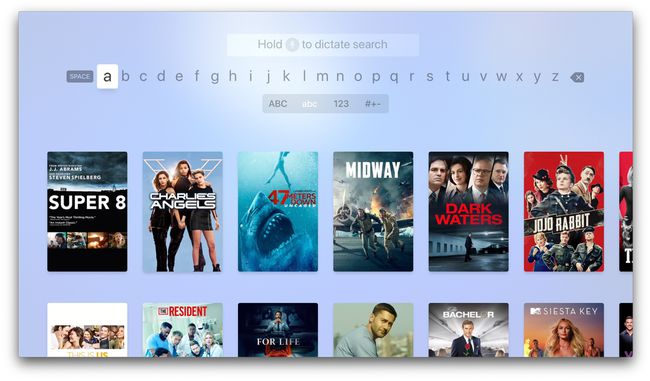
Du drar upp ett sökfält på Apple TV genom att välja förstoringsglasikonen överst på många skärmar eller genom att välja sökikonen på huvudskärmen. Skriv ut texten ett tecken i taget med Siri Remote. Växla från gemener till stora bokstäver, siffror och specialtecken efter behov.
Snabba upp textinmatningsprocessen med dessa genvägar:
- Tryck och håll ned en stor bokstav för att komma åt motsvarande gemener, istället för att växla fram och tillbaka mellan tangentbord.
- Tryck och håll ned a liten bokstav för att ta fram accentvariationerna av den karaktären, såväl som versaler.
- Växla mellan det stora tangentbordet och det gemena tangentbordet genom att trycka på Spela/Pausa knappen på Siri Remote.
Använd Siri för att prata med din Apple TV
När du ser en mikrofonikon visas i ett textinmatningsfält på din Apple TV kan du använda Siri för att säga dina söktermer eller text.
För att diktera text, tryck och håll ned mikrofonikonen på din Siri Remote medan du talar en sökterm innan du släpper Siri Remote-mikrofonen. Den här funktionen är aktiverad som standard, men du kan bekräfta att den är aktiverad inställningar > Allmän > Diktering.
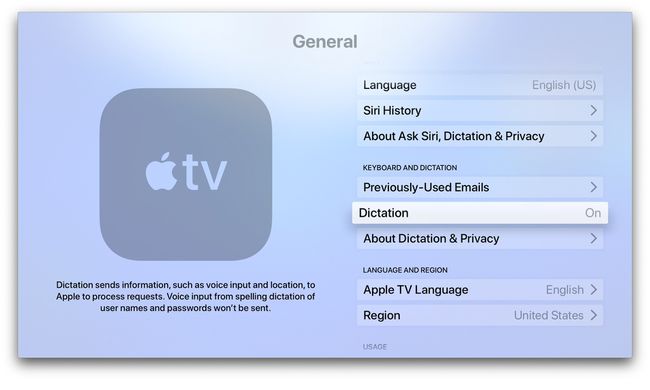
Säg bara namnet på en film eller ett TV-program så visas resultatet direkt. Om du anger information som måste vara bokstavs-perfekt, till exempel ett lösenord eller e-postadress, stava varje bokstav: J-A-N-E-S-M-I-T-H på iCloud dot com till exempel.
Textinmatning via iPhone, iPad eller iPod Touch
Om du har en Apple iPhone, iPad eller iPod Touch, ladda ner Apple TV Remote-appen från App Store till din enhet.

De Appen Apple TV Remote fungerar på Apples iOS och iPadOS enheter. När du har konfigurerat Remote-appen kan du använda den för att skriva in text på det välbekanta tangentbordet på din Apple enhet, vilket gör textinmatning på Apple TV mycket lättare än att trycka på enskilda bokstäver på Apple TV skärm.
Apple TV Remote-appen har ett stort tomt område som fungerar som pekplattan på Siri Remote. Använd den för att gå till ett sökfält eller textinmatningsfält på Apple TV-skärmen och skriv sedan in din text på appskärmen i fältet som dyker upp. Du kan också använda diktering genom att trycka på mikrofonen på Apple TV Remote-appens startskärm.
Använd ett Bluetooth-tangentbord

Många Blåtand tangentbord kan vara ansluten till Apple TV. Du kan använda tangentbordet för att skriva in text var som helst i vilken app som helst i systemet som kräver att du skriver. Du kan också använda tangentbordet för att kontrollera din Apple TV om du tappar eller går sönder din Siri-fjärrkontroll.
Du kanske skulle vilja göra ett spel av det

Du kan också skriva in text på Apple TV med en dedikerad spelkontroll från tredje part för iOS eller iPadOS. Du är dock begränsad till att manuellt välja bokstäver med hjälp av tangentbordet på skärmen, så att du inte får någon fördel.
Använd en gammal TV-fjärrkontroll
Du kan till och med använda en gammal TV-fjärrkontroll om din Apple TV stöder det. Ta tag i fjärrkontrollen som din TV levereras med (eller en annan om du vill) och öppnainställningar > Fjärrkontroller och enheter > Lär dig fjärrkontroll på din Apple TV. Du guidas genom en rad steg, varefter du ska kunna använda fjärrkontrollen för att styra din Apple TV, om än med mycket förenklade kontroller.
Finns det fler?
Det råder ingen tvekan om att dessa metoder för att skriva in text på en Apple TV kommer att kompletteras med fler i framtiden. Kanske kommer du att kunna använda en Mac för att styra den. Det verkar få anledning att inte kunna göra det.
